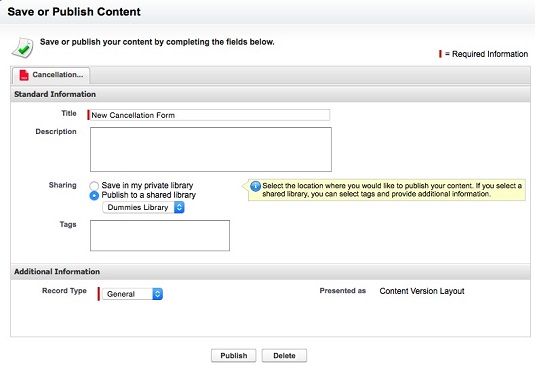Hvis du ønsker, at Salesforce Content skal være et yderst effektivt salgsværktøj for dine medarbejdere, skal du organisere dit indhold, så folk nemt kan finde det. Ved at bruge biblioteker kan du sortere filer i logiske grupperinger. Tilføjelse af indhold til et bibliotek - også kendt som bidragende indhold - er enkelt. Følg disse trin for at uploade et nyt dokument:
Klik på fanen Biblioteker i indholdsappen, og klik derefter på knappen Bidrag. Siden Bidrag med indhold vises.
Klik på knappen Vælg fil, og gennemse din harddisk efter den fil, du vil uploade. Salesforce Content uploader automatisk den fil, du vælger. Du kan tilføje et webstedslink for at henvise folk til en onlinevideo eller til oplysninger, der er gemt på dit intranet, ved at klikke på linket Vil du i stedet linke til et websted. Når Salesforce Content har uploadet dit dokument, bliver du bedt om at beskrive og udgive dit indhold.
Giv dit indhold en beskrivende titel. Følg standardnavnekonventioner i din virksomhed.
Vælg alternativknappen Udgiv til et delt bibliotek for at gemme denne fil i et bibliotek.
Vælg det relevante bibliotek fra rullemenuen.
Hvis du ikke er filens forfatter, skal du vælge en anden bruger fra rullemenuen Forfatter.
(Valgfrit) Tilføj tags til dette dokument, hvis du vil identificere det med ord, der muligvis ikke bruges i standardbibliotekets definitioner. Adskil tag-ord med kommaer. Sørg for at bruge ord, som folk normalt søger efter, når de leder efter dette dokument. Det er en god idé kun at tillade en undergruppe af indholdsbrugere at bestemme, hvilke tags der skal bruges, hvis du vil bruge tags som en alternativ måde at filtrere efter indhold på. Ellers risikerer du at have redundans af tag-ord (som dataark og datablad ), hvilket reducerer deres effektivitet.
Klik på Udgiv, når du er færdig.
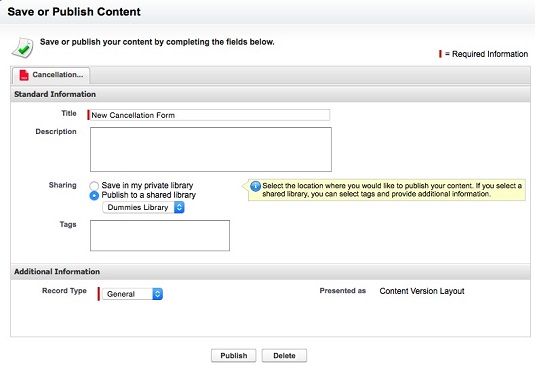
Bidrage med nyt indhold i Salesforce.
Hvis du har noget indhold, som du vil dele med to forskellige grupper, såsom salg og marketing, i stedet for at oprette et nyt bibliotek bare for at huse deres delte dokumentation, kan du knytte indhold til de to biblioteker ved at følge disse trin:
Vend tilbage til bibliotekets hjemmeside.
Vælg et dokument fra sektionen Topindhold.
På siden Indholdsdetaljer skal du klikke på knappen Rediger.
Vælg indstillingen Bibliotekhandlinger, og klik derefter på underindstillingen Del med et andet bibliotek. Fremhæv yderligere biblioteker, som du vil dele dette dokument med, og klik på knappen Udgiv.